Содержание
Ограниченный доступ по ссылке в YouTube: что это значит
Огромное собрание видео в YouTube позволит каждому найти интересный материал. Но для просмотра необходим доступ к видео. Однако иногда возможность посмотреть ролик ограничивается по тем или иным причинам.
Причины ограничения доступа к видеоконтенту
Иногда это исходит от владельца канала, в других случаях решение принимает администрация. Какие бывают запреты и можно ли их обойти — об этом расскажет статья.
Ограничение доступности при загрузке
По возрасту
Администрация ресурса следит за тем, чтобы содержание видеороликов не нанесло вред тем, кто их просматривает. Для таких зрителей, которые ещё не считаются взрослым, какие-то виды контента являются неприемлемыми. К этому относятся сцены жестокости и насилия или видеоматериал, предназначенный для взрослых. Решение о таком запрете принимает сайт. В итоге при попытке ознакомиться с содержимым на экране выходит сообщение о действующих ограничениях.
Зрителю предлагается зайти в свой аккаунт Google для того, чтобы подтвердить, что возрастные ограничения к нему не относятся.
Ограничение по возрасту
Провокационный контент
К провокационному относят контент, о котором можно сказать следующее:
- Он пытается спровоцировать у зрителей ненависть к определённой категории населения. Это может относиться к расе, национальности, вере, гражданству, нетрадиционной ориентации, взглядам на жизнь.
- Если в видео слышны оскорбительные слова или показаны подобные сценки.
- Видео, где показана жестокость по отношению к маленьким детям или животным.
- В тех случаях, когда излагаются пошаговые инструкции выполнения преступных действий.
Иногда содержание видео может не относится к перечисленному, однако материал вносится в рассматриваемую категорию. В некоторых случаях контент может восприниматься как оскорбительный теми, кто живёт в определённых регионах планеты.
Администрация следит, чтобы доступность таких роликов была ограничена.
Регион
Запрет просмотра видеоролика на определённой территории устанавливаются также владельцем видео. Часто такое запрещение связано со стремлением не нарушить авторские права. В этом случае ролик не удаляется, но при попытке его увидеть из определенного региона, доступ будет запрещен, если так решил владелец ролика.
Доступ по ссылке
Когда новый ролик загружают на канал, имеется возможность сделать для него подходящий тип просмотра. Предлагаются три варианта:
- свободный просмотр;
- доступ с использованием адреса;
- ограниченный просмотр.
В первом случае видеоролик может увидеть любой желающий. Он будет показан на канале владельца и отображается в результатах поиска.
Часто возникает вопрос – что это такое, доступ по ссылке на ролик в Ютубе. Это значит, что его смогут просмотреть все, кто её получит. Для этого не требуется регистрации в Google. Если эти знакомые передадут ссылку третьим лицам, то и те смогут увидеть ролик.
В третьем случае устанавливается список тех, кому разрешен доступ к видео. Для этого добавляются в перечень почтовые адреса этих аккаунтов. Если возникнет необходимость отредактировать список, то можно добавить или удалить какие-то данные.
Установка прав ограниченного доступа может быть произведена как при загрузке видео на канал, так и после этого.
Можно ли обойти ограничения
Некоторые ограничения можно обойти, но не все. С ограничением доступности по ссылке или списком ограниченного просмотра придётся смириться до тех пор, пока владелец его не отменит.
Однако ограниченный доступ на Ютубе по трансляции в определённых странах можно обойти. Для этого есть несколько способов:
- Наиболее простой вариант — откорректировать используемый адрес. Это легко пояснить с помощью следующего примера. В ссылке https://www.youtube.com/watch?v=Ov5oIHTAa10 надо заменить «watch?» на «v/». После этого материал можно будет просматривать.
- Для решения проблемы можно использовать сторонний ресурс.

Использование стороннего сайтаЕсли в ссылке перед названием сайта поставить «nsfw», то перейдя по полученной ссылке, можно будет увидеть материал.
- Есть вариант воспользоваться системой Tor. Полностью настроенный браузер можно скачать бесплатно и через него просмотреть интересующее видео.
- Существует возможность использования VPN, что значит просмотр видео с предварительной установкой другого региона, где просмотр видео разрешен.
Использование Tor
Заключение
Видеоматериалы в YouTube иногда можно просматривать, несмотря на запреты. Для этого достаточно воспользоваться соответствующими сервисами. Но в некоторых случаях запрет обойти не получится. Если владелец видео закрыл или ограничил к нему доступ, то увидеть ролик без разрешения нельзя.
Кража закрытых видео YouTube по одному кадру / Хабр
В декабре 2019 года, спустя несколько месяцев после того, как я занялся хакингом по программе Google VRP, я обратил внимание на YouTube. Мне хотелось найти способ получать доступ к закрытым (
Мне хотелось найти способ получать доступ к закрытым (Private) видео, которыми я не владею.
При загрузке видео на YouTube можно выбрать один из трёх параметров доступа. «Открытый» (Public) позволяет находить и просматривать видео любым пользователям, «Доступ по ссылке» (Unlisted) позволяет просматривать видео только пользователям, знающим ID видео (URL), «Ограниченный доступ» (Private) позволяет просматривать видео только вам или другим аккаунтам, которым дано на это разрешение.
Первым делом я загрузил видео на свой второй тестовый канал аккаунта YouTube и переключил параметры доступа видео на Private, чтобы его можно было использовать для тестирования. (Помните, что тестирование всегда нужно проводить на тех ресурсах/аккаунтах, которыми вы владеете!) Если я смогу найти способ получить доступ к видео с первого тестового аккаунта, то мы выявим наличие бага.
Я открыл YouTube под первым аккаунтом, проверил каждую функцию и нажал на каждую кнопку, которую смог найти. Каждый раз, когда я видел HTTP-запрос с указанием ID видео, я заменял его на тестовое видео с доступом
Каждый раз, когда я видел HTTP-запрос с указанием ID видео, я заменял его на тестовое видео с доступом Private, надеясь, что так утечёт какая-нибудь информация о нём, но успеха не добился. Похоже, что основной веб-сайт YouTube (по крайней мере, все его конечные точки, которые я протестировал) всегда проверяет, находится ли видео в состоянии Private, и когда пытается выполнить запрос к целевому закрытому видео, он всегда возвращает ошибки наподобие This video is private!.
Мне нужно найти другой способ.
В подобной ситуации отличным решением может быть проверка других продуктов/сервисов, не являющихся нашей основной целью, но каким-то образом взаимодействующих внутри с её ресурсами. Если они имеют доступ к ресурсам сайта, то есть вероятность, что у них не реализованы все уровни защиты, которые имеются у основного продукта.
Интересной целью, соответствующей этим требованиям, стал Google Ads. Это продукт, который рекламодатели используют для создания рекламы во всех сервисах Google, в том числе и на YouTube. То есть реклама, которую вы смотрите перед видео на YouTube, настраивается рекламодателями здесь, на платформе Google Ads.
То есть реклама, которую вы смотрите перед видео на YouTube, настраивается рекламодателями здесь, на платформе Google Ads.
Итак, я зарегистрировал аккаунт Google Ads и создал новую рекламу, которая должна воспроизводить для всех пользователей YouTube видео как рекламу с возможностью пропуска. Во время процесса создания рекламы я также повсюду пытался использовать ID целевого закрытого видео, но без малейшего успеха.
После создания рекламы я начал изучать различные функции Google Ads. Это очень масштабный продукт, и он имеет множество различных параметров и инструментов. Я пытался найти что-нибудь связанное с YouTube.
На платформе я нашёл страницу под названием Videos, где увидел список видео, используемых для моей рекламы. При нажатии на видео открывается раздел аналитики (Analytics) этого видео. В нём я нашёл встроенный проигрыватель, статистику и интересную функцию под названием Moments. Она позволяла рекламодателям «помечать» конкретные моменты видео, чтобы, видеть, когда происходят разные вещи (например, метка времени момента появления логотипа компании). Честно говоря, я не совсем понял, зачем рекламодатели используют эту функцию, однако она показалась интересной:
Честно говоря, я не совсем понял, зачем рекламодатели используют эту функцию, однако она показалась интересной:
Посмотрев на логи прокси, я заметил, что каждый раз, когда я «помечал момент», передавался POST-запрос к конечной точке /GetThumbnails. Тело этого запроса содержало ID видео:
POST /aw_video/_/rpc/VideoMomentService/GetThumbnails HTTP/1.1
Host: ads.google.com
User-Agent: Internet-Explorer-6
Cookie: [удалено]__ar={"1":"kCTeqs1F4ME","2":"12240","3":"387719230"}
Где в параметре __ar значение 1 было идентификатором видео, а значение 2 — временем момента в миллисекундах. В качестве ответа возвращалось изображение в кодировке base64, представлявшее собой миниатюру, используемую платформой Ads.
Я повторил то, что делал уже много раз: заменил в запросе ID на идентификатор закрытого видео второго аккаунта, и, к моему удивлению, получил в ответ изображение base64!
Я загуглил «base64 to image» и вставил данные base64 в первый найденный декодер. На изображении оказалась миниатюра целевого закрытого видео! Сработало! Я нашёл работающий баг IDOR (Insecure Direct Object Reference, «незащищённая прямая ссылка на объект»), благодаря которому я мог получать кадр из любого видео на YouTube с ограниченным доступом!
На изображении оказалась миниатюра целевого закрытого видео! Сработало! Я нашёл работающий баг IDOR (Insecure Direct Object Reference, «незащищённая прямая ссылка на объект»), благодаря которому я мог получать кадр из любого видео на YouTube с ограниченным доступом!
Но я подумал: «Хм, это всего лишь один кадр». Мы можем добиться большего.
Я хотел написать скрипт на Python с proof of concept, генерирующий настоящее движущееся «видео». Поискав информацию, я понял, что если видео записано с частотой 24 FPS, то один кадр находится на экране в течение 33 миллисекунд. То есть мне достаточно скачивать каждое изображение, начиная с 0 и выполняя инкремент на 33, а затем собрать из всех полученных кадров своего рода видео.
Я быстро написал POC, которое скачивает кадры для первых трёх секунд видео, декодирует их, а затем генерирует GIF. Чтобы протестировать код, я запустил его со своим старым видео, к которому заранее ограничил доступ, потому что мне было за него стыдно:
Итак, при помощи этого бага злоумышленник может скачать любое закрытое видео на YouTube, что, на мой взгляд, является достаточно серьёзной угрозой. Но, разумеется, она имеет некоторые ограничения, которые я не смог преодолеть:
Но, разумеется, она имеет некоторые ограничения, которые я не смог преодолеть:
- В реальной ситуации вам нужно знать ID целевого видео. Их массовая утечка сама по себе будет считаться багом.
- Так как мы получаем только изображения, доступа к звуку получить не удастся.
- Разрешение очень низкое (но его достаточно, чтобы понять происходящее в видео).
Можно сделать вывод, что всегда стоит обращаться внимание на ситуации, когда два различных продукта имеют внутреннее взаимодействие друг с другом, так как команды разработчиков обоих продуктов лучше знают свою систему и могут упустить важные подробности при работе с ресурсами другого продукта.
Поиск подобных IDOR может быть очень монотонным и кропотливым трудом, и теперь я пытаюсь избегать простых слепых замен ID в надежде на лучшее. Если какое-то время потестировать продукт и понять его внутреннее устройство, то будет эффективнее (и интереснее) попытаться подумать о различных неожиданных действиях, о которых могли не подумать разработчики, или сделать упор на недавно реализованных функциях, или просто заняться чем-то, требующим продуманных действий. Возможно, в долговременной перспективе вам это принесёт больше удовольствия. На мой взгляд, чем больше вы понимаете систему, тем больше идей о её взломе приходит в голову естественным образом.
Возможно, в долговременной перспективе вам это принесёт больше удовольствия. На мой взгляд, чем больше вы понимаете систему, тем больше идей о её взломе приходит в голову естественным образом.
Но даже в самых надёжных и тщательно протестированных системах есть вероятность того, что простая замена ID в запросе позволит получить критически опасный баг.
Как развивалась ситуация
[11 декабря 2019 года] — отправлен отчёт о баге
[12 декабря 2019 года] — первоначальный триаж
[20 декабря 2019 года] — баг принят (P4 -> P1)
[08 января 2020 года] — предприняты шаги по устранению бага при помощи временного отключения функции Moments
[17 января 2020 года] — выписана награда в размере 5000 долларов
[??? ?? 2020 года] — функция Moments снова включена, теперь она проверяет наличие доступа к видео.
На правах рекламы
VDSina предлагает VDS с посуточной оплатой, возможностью в пару кликов создать собственную конфигурацию сервера, установить любую операционную систему. Каждый сервер подключён к интернет-каналу в 500 Мегабит и бесплатно защищён от DDoS-атак!
Каждый сервер подключён к интернет-каналу в 500 Мегабит и бесплатно защищён от DDoS-атак!
Подписывайтесь на наш чат в Telegram.
[Просто] Превратите большое видео в ссылку
Когда вы встретите интересное онлайн-видео, вы можете скопировать и вставить URL-адрес видео, а затем поделиться им. Что делать, если на компьютере или телефоне есть видео, как поделиться видео по ссылке, особенно большим видео?
Нет необходимости выполнять сложные процедуры. Здесь, в этом посте, мы покажем вам, как превратить видео в ссылку с помощью различных инструментов. Ознакомьтесь с ними и решите, какой метод лучше.
Нельзя пропустить: лучшие видеокомпрессоры для значительного уменьшения размера видео >
Метод 1. Создание ссылки на видео с помощью социальных сетейСпособ 2. Создание ссылки на видео с помощью облачных службСпособ 3. Создание ссылки на видео с помощью FlexClip
Способ 1. Создание ссылки на видео с помощью социальных сетей
Если вы можете поделиться ссылкой на видео других людей, вы можете загрузить видео на любую платформу социальных сетей, а затем поделиться с другими.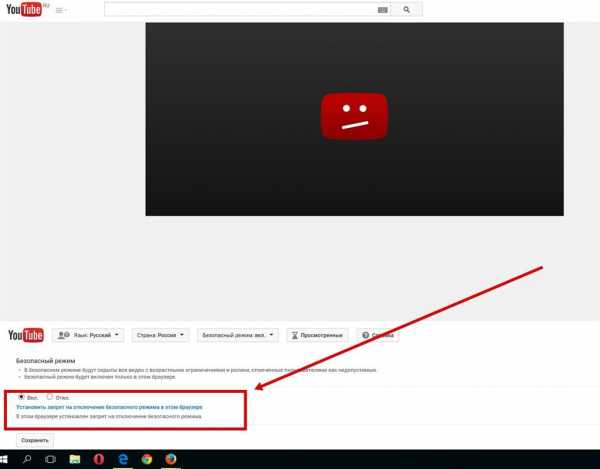 Проблема в том, что другие пользователи также могут видеть это видео. Если вы обнаружите, что таким образом отсутствует конфиденциальность, обратитесь к методу 2 или методу 3.
Проблема в том, что другие пользователи также могут видеть это видео. Если вы обнаружите, что таким образом отсутствует конфиденциальность, обратитесь к методу 2 или методу 3.
Наиболее часто используемые платформы социальных сетей для создания ссылки на видео — это YouTube и Facebook.
Создать ссылку для видео на YouTube
Войдите в свою учетную запись YouTube, загрузите свое видео на YouTube. YouTube не имеет ограничений на длину видео. Просто терпеливо подождите, пока ваше видео не будет успешно загружено. Кстати, не забудьте сделать видео общедоступным. Частным видео нельзя поделиться по ссылке.
После загрузки нажмите кнопку «Поделиться» под окном предварительного просмотра. Вставьте URL-адрес видео и отправьте его своим друзьям.
Превратить видео в ссылку на YouTube
Создать ссылку для видео на Facebook
Facebook предоставляет больше возможностей для обмена. Вы можете поделиться URL-адресом видео в Facebook со своей временной шкалой, временной шкалой вашего друга или личным сообщением Facebook или даже за пределами области Facebook для тех, у кого нет учетной записи Facebook.
Щелкните ссылку «Поделиться» под видео, ссылка будет сгенерирована. Выберите предпочтительный способ обмена, затем выберите получателя. Вы сделали!
Превратите видео в ссылку на Facebook
Способ 2. Создание ссылки на видео с помощью облачных служб
Облачные службы не только хранят ваши файлы. Загрузив видео в любые облачные сервисы в папку, вы можете поделиться им по ссылке. Этот метод более безопасный,
В качестве примера возьмем Dropbox и Google Photo.
Создайте ссылку на видео с помощью Dropbox
Войдите в Dropbox и найдите видеофайл, которым хотите поделиться. Наведите указатель мыши на файл и нажмите появившуюся кнопку «Поделиться». Вставьте ссылку в электронное письмо, окно чата или что-то еще, что вы используете для общения.
Превратите видео в ссылку в Dropbox
Создайте ссылку на видео с помощью Google Photo
Посетите photos.google.com и выберите видео, которым хотите поделиться. Нажмите кнопку «Поделиться» в правом верхнем углу, затем нажмите «Получить ссылку».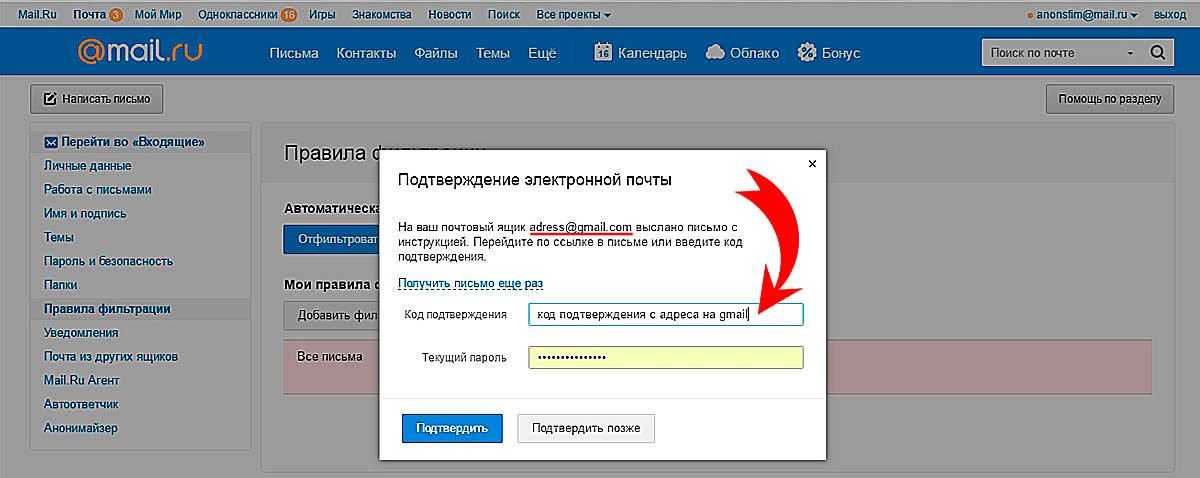 Вставьте ссылку, а затем поделитесь.
Вставьте ссылку, а затем поделитесь.
Метод 3. Создание ссылки на видео с помощью FlexClip
FlexClip предоставляет вам универсальный сервис для размещения и редактирования видео. Как только вы загрузите свое видео во FlexClip, вы откроете для себя безграничные возможности творчества. После этого FlexClip генерирует ссылку на видео за считанные секунды. С помощью ссылки на видео вы можете встроить видео на веб-сайт и в социальные сети или поделиться им напрямую с друзьями, не беспокоясь о каких-либо проблемах с конфиденциальностью.
Нажмите кнопку «Начать» ниже и следуйте инструкциям, чтобы начать создание ссылки на видео.
Создать видео
Просмотр шаблонов
Шаг 1
Загрузите свое видео в раздел мультимедиа и примените его к раскадровке. Процесс загрузки должен занять не более нескольких секунд.
Шаг 2
Отредактируйте видео перед публикацией. FlexClip предоставляет множество мощных инструментов, таких как масштабирование, изменение скорости, фильтры, чтобы повысить уровень вашей работы.
Преобразование видео в ссылку с помощью FlexClip — Шаг 2
Шаг 3
Превратить видео в ссылку. Нажмите кнопку «Экспорт», и вы попадете на страницу загрузки. Ссылка для обмена появится в середине страницы. Дождитесь завершения процесса загрузки, а затем скопируйте ссылку, чтобы поделиться ею.
Преобразование видео в ссылку с помощью FlexClip — Шаг 3
Итог
Вот и все, как создать ссылку для видео. Платформы социальных сетей, облачные сервисы и FlexClip могут помочь вам создать URL-адрес для видео. FlexClip, как видите, может выступать не только в роли генератора видеоссылок, но и в качестве отличного видеоредактора. Всегда не забывайте использовать его, чтобы редактировать любое видео и делиться своим видео по ссылке.
Елена
/
Член PearlMountain Limited. Имеет манию видеомонтажа. Люблю делиться советами и идеями по фото/видеосъемке.
Как превратить видео в ссылку (100% бесплатно)
Ищете простой способ превратить видео в ссылки? Вы находитесь в правильном месте. Sendspark — это бесплатное расширение Chrome 3-в-1, которое записывает видео и скринкасты; загружает их на наш сервер; превращает их в общие ссылки.
Sendspark — это бесплатное расширение Chrome 3-в-1, которое записывает видео и скринкасты; загружает их на наш сервер; превращает их в общие ссылки.
На этой странице мы покажем вам, как легко превратить видео в ссылки с помощью нашего сервиса.
Что означает «превратить видео в ссылку»?
Итак, что именно означает превратить видео в ссылку? Это значит…
- Превратить наше видео в видеофайл, который смогут посмотреть другие
- Загрузка нашего видео онлайн, чтобы поделиться им с другими
- Поиск URL-адреса нашего загруженного файла (веб-ссылки), чтобы мы могли поделиться им
Вот пример видео, которое было превращено в ссылку; это было сделано с помощью Sendspark, наше программное обеспечение:
https://sendspark.com/share/p2l9iuchofgxmgn1gmi3wcgqqqudzyht
Ссылка на видео также может выглядеть как изображение или анимированная миниатюра, как в примере ниже:
Подобными ссылками очень легко делиться с людьми.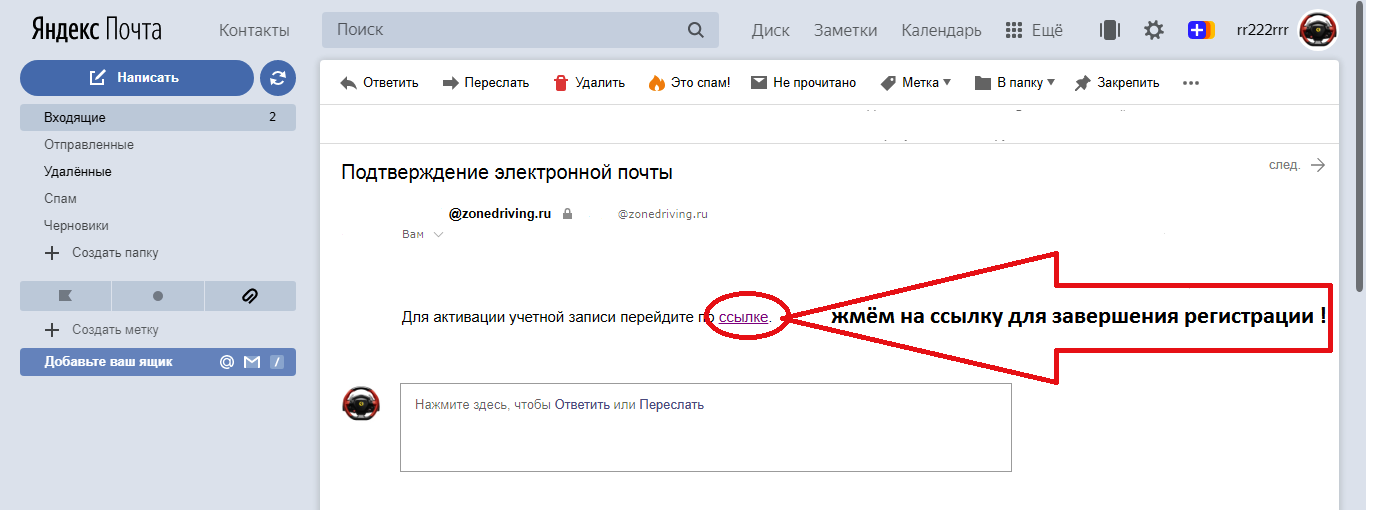 У них есть ряд других преимуществ; например, вы можете загрузить его и поделиться им с любым количеством людей. Одна простая ссылка, бесконечное количество получателей.
У них есть ряд других преимуществ; например, вы можете загрузить его и поделиться им с любым количеством людей. Одна простая ссылка, бесконечное количество получателей.
Способ 1. Превратите существующее видео в ссылку
Если у вас уже есть видео, вы можете превратить его в ссылку за считанные секунды с помощью Sendspark. Просто выполните следующие действия, чтобы загрузить бесплатно.
Шаг 1. Создайте бесплатную учетную запись
Посетите веб-сайт Sendspark. Войдите с помощью Google или создайте бесплатную учетную запись, а затем войдите, используя свои учетные данные.
Шаг 2. Загрузите свое видео
После входа в систему нажмите «Новое видео» в правом верхнем углу. Вы попадете на новую страницу.
На этой странице щелкните ссылку в поле «Загрузить или выбрать видео здесь»… И перетащите видеофайл во всплывающее окно — или воспользуйтесь функцией «Обзор», чтобы найти его на своем компьютере. .
Шаг 3.
 Скопируйте ссылку на видео
Скопируйте ссылку на видео
Нажмите кнопку Поделиться видео в правом верхнем углу.
Чтобы получить обычную текстовую ссылку, нажмите Копировать ссылку .
Чтобы получить ссылку с миниатюрой изображения или GIF, нажмите Копировать неподвижную миниатюру или Копировать анимированную миниатюру.
Способ 2. Запишите видео и превратите его в ссылку
Шаг 1. Создайте учетную запись и установите Sendspark
Sendspark доступен как расширение для Google Chrome. Он совместим со всеми операционными системами и не требует загрузки для использования. Начните с того, что зайдите сюда и установите его бесплатно.
Когда вы закончите, перейдите сюда и создайте бесплатную учетную запись Sendspark. Он понадобится вам для записи и управления вашим видео.
Шаг 2. Подготовьтесь к записи
Перед записью видео потратьте минуту на планирование. Возможно, вы захотите…
Упорядочить окна и вкладки . Сверните или закройте все, что вы не хотите, чтобы зрители видели. Открытые окна и вкладки могут отвлекать.
Сверните или закройте все, что вы не хотите, чтобы зрители видели. Открытые окна и вкладки могут отвлекать.
Набор логотипов и фирменных цветов . Если у вас есть Pro-версия Sendspark, настройте свою запись с помощью своего логотипа и фирменных цветов.
Подготовьте презентацию . Открывайте любые приложения, документы и веб-страницы, которые вам понадобятся. Это сделает ваше видео более плавным и привлекательным для просмотра.
Полезный совет: Прежде чем записать видео и превратить его в ссылку, попробуйте отрепетировать свое сообщение. Если вы хотите, чтобы ваше видео было плавным и профессиональным, вам обязательно нужно попрактиковаться в презентации! Даже если вы являетесь экспертом в какой-либо теме, несколько минут практики могут улучшить качество ваших видео.
Шаг 3. Запишите видео
Теперь щелкните значок Sendspark в правом верхнем углу браузера.
Выберите запись лица, экрана или того и другого.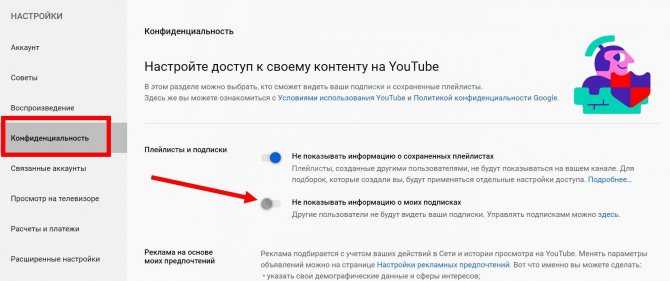 ..
..
Нажмите «Настройки», чтобы включить функцию обратного отсчета или выбрать камеру и микрофон.
Нажмите «запись», чтобы начать запись, когда будете готовы…
И щелкните значок Sendspark, чтобы остановить ее, когда закончите.
Шаг 4. Получите ссылку на видео
Дождитесь загрузки файла.
Чтобы получить ссылку в виде обычного текста, нажмите «Копировать ссылку».
Чтобы получить ссылку с миниатюрой изображения или GIF, нажмите Копировать неподвижную/анимированную миниатюру.
Теперь вы можете вставить свою ссылку куда угодно!
Зачем превращать видео в ссылку с помощью Sendspark?
Есть 3 основные причины превратить видео в ссылки с помощью нашего приложения.
Самый быстрый способ загрузки видео
Загрузка в другие службы, такие как YouTube и Vimeo, включает несколько шагов.
Во-первых, вам нужно записать и отформатировать видео. Это означает поиск и установку сторонних приложений, например. инструмент для захвата экрана.
инструмент для захвата экрана.
Когда вы закончите с этим, вы должны войти в свою службу обмена видео и найти страницу «Загрузить». Только после этого вы сможете превратить свое видео в ссылку.
С Sendspark вы можете сделать все вышеперечисленное быстро и без суеты. Вы можете записать или загрузить свое видео, стилизовать его и превратить в ссылку за считанные секунды — и на одной странице.
Видео высокого качества без сжатия
Почтовые сервисы и мессенджеры — WhatsApp, Gmail и др. — сжимайте ваши видео. Это влияет на качество видео и его продолжительность. Ваш зритель, скорее всего, увидит зернистую запись низкого качества, которая короче оригинала.
Благодаря Sendspark ваши видео всегда будут высокого качества и будут иметь полную длину. Вы можете быть уверены, что зритель увидит каждую деталь того, что вы пытаетесь ему показать.
Многоканальные видео
Преобразование видео в ссылки с помощью Sendspark позволяет делиться ими по любому каналу. Неважно, отправляете ли вы SMS-сообщение, электронную почту, социальные сети или другой канал. Ссылка на видео Sendspark дойдет до получателей за считанные секунды и может быть отправлена любому количеству людей.
Неважно, отправляете ли вы SMS-сообщение, электронную почту, социальные сети или другой канал. Ссылка на видео Sendspark дойдет до получателей за считанные секунды и может быть отправлена любому количеству людей.
Вам нужен видеофайл вместо URL-адреса видео? Не проблема. Просто нажмите кнопку загрузки после записи или загрузки видео, и Sendspark предоставит вам готовый к загрузке mp4.
Создавайте привлекательный контент
С помощью Sendspark добавление подписей, заголовков, фирменных цветов и логотипов занимает секунды. Когда вы закончите, вы можете настроить миниатюру видео. Все, что помогает нашим клиентам увеличить взаимодействие со своей аудиторией.
Самое интересное, что для редактирования видео не требуется никакого программного обеспечения. Вы можете быстро добавить эти визуальные элементы в веб-приложение Sendspark.
Когда следует превратить видео в ссылку?
Ссылки на видео полезны, когда вы хотите улучшить…
- Продажи.
 Делитесь высококачественными видео, не прося потенциальных клиентов загрузить их. Прикрепляйте ссылки на видео к каналам, которые не поддерживают вложения, включая SMS и корпоративную электронную почту. Добавляйте видео в презентации и электронные письма, чтобы увеличить вовлеченность и конверсию.
Делитесь высококачественными видео, не прося потенциальных клиентов загрузить их. Прикрепляйте ссылки на видео к каналам, которые не поддерживают вложения, включая SMS и корпоративную электронную почту. Добавляйте видео в презентации и электронные письма, чтобы увеличить вовлеченность и конверсию. - Успех и счастье клиентов . Обучайте, помогайте и расширяйте возможности клиентов, отправляя им ссылки на полезные видео. Как только вы определите распространенные вопросы, создайте библиотеку видеоссылок Sendspark, чтобы направлять пользователей через распространенные точки преткновения.
- Адаптация и обучение и развитие. Добавьте ссылки на видео (или встроенные ссылки на видео с эскизами видео) во внутренние учебные материалы, чтобы обогатить их.
Почему бы не использовать общедоступную платформу, чтобы превратить видео в ссылку?
Вы можете использовать такие сервисы, как YouTube или TikTok, чтобы загрузить свое видео. При этом публичные платформы требуют дополнительной работы. Вы должны сначала создать видео, затем загрузить его, а затем поделиться им.
При этом публичные платформы требуют дополнительной работы. Вы должны сначала создать видео, затем загрузить его, а затем поделиться им.
И даже когда вы сделали все вышеперечисленное… Люди попадают на веб-сайт с собственным приложением, веб-сайтом и повесткой дня. Ваши получатели не смогут увидеть видео в чистом профессиональном окружении.
Вместо этого их засыпают рекламой, нативным контентом и другими помехами. Это далеко от идеала — и с этим ничего не поделаешь. Вы не можете просто платить YouTube за то, чтобы ваши видео с вашим собственным брендом размещались на отдельном поддомене.
Все это не только отвлекает зрителей, но и создает непрофессиональный вид. Это может иметь сильный негативный эффект. Насколько вероятно, что ваши получатели посмотрят вашу следующую рекламную презентацию или обучающее видео, когда они будут на YouTube? Вы уже знаете ответ на тот вопрос!
Здесь на помощь приходит Sendspark. Вы можете не только записывать, загружать и делиться видео с помощью одного единственного инструмента. .. Ваши видео представлены в четком, не отвлекающем стиле. Вы даже можете добавить свой собственный брендинг, чтобы ваша организация всегда была в центре внимания.
.. Ваши видео представлены в четком, не отвлекающем стиле. Вы даже можете добавить свой собственный брендинг, чтобы ваша организация всегда была в центре внимания.
Давайте посмотрим, как начать работу с SendSpark!
Рекомендации по превращению видео в ссылку
Добавьте эскиз к ссылке . Визуальные превью увеличивают количество просмотров. Чтобы добавить его к своей ссылке, перейдите на страницу своего видео. Там нажмите «Редактировать миниатюру», чтобы настроить миниатюру и поделиться ею с помощью кнопок Анимированная миниатюра или Неподвижная миниатюра . Подробнее здесь.
Используйте свой экран и вашу камеру. Это имитирует ощущение того, что вы сидите с кем-то во время совместного использования экрана. Видя вас и на вашем экране, вы повышаете вовлеченность и делаете видео более личным.
Приобретите качественный микрофон.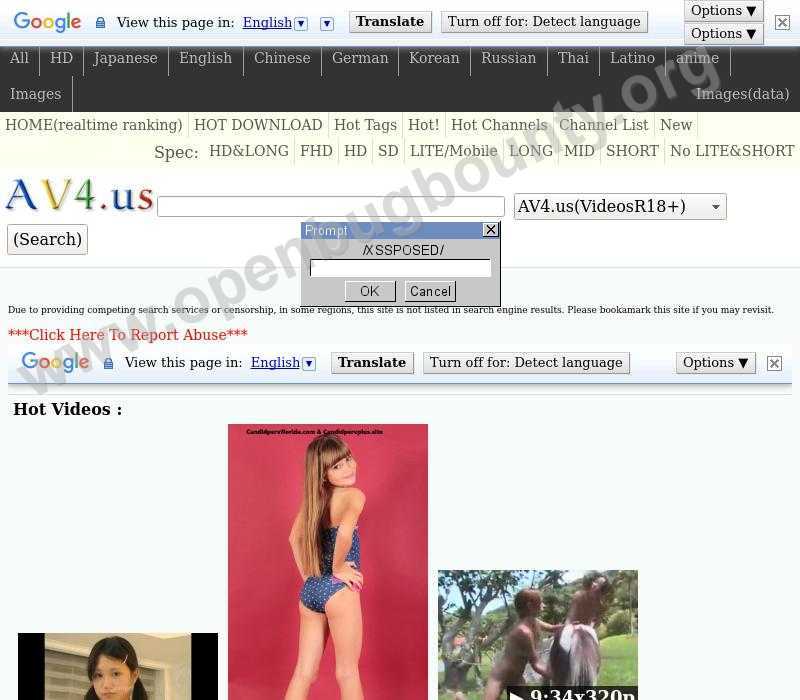 Многие современные наушники поставляются с отличными микрофонами. Если у вас нет, приобретите качественный внешний микрофон. Это поможет уменьшить фоновый шум и сделать вас более понятным.
Многие современные наушники поставляются с отличными микрофонами. Если у вас нет, приобретите качественный внешний микрофон. Это поможет уменьшить фоновый шум и сделать вас более понятным.
Очистите экран перед записью . Удалите все лишнее — личные вкладки, окна и приложения — перед записью. Чем меньше отвлекающих факторов, тем более заинтересованными и сосредоточенными будут ваши зрители.
Освещение . Если вы часто снимаете, делайте это в хорошо освещенных помещениях. Если вы не можете сделать свою комнату хорошо освещенной, подумайте о том, чтобы приобрести для нее настольную лампу или более мощную лампочку. Это не имеет большого значения, если вы записываете только здесь и там, но для обычных видео помогает освещение.
Bottom Line
Теперь вы знаете, как превратить видео в ссылки. Но это не все! Вы можете использовать коды Sendspark для встраивания видео в такие приложения, как Mailchimp, Outlook и Hubspot, не загружая их куда-либо. Чтобы узнать больше, ознакомьтесь с нашим списком интеграций.
Чтобы узнать больше, ознакомьтесь с нашим списком интеграций.
Часто задаваемые вопросы:
Как преобразовать видео в ссылку?
Записывать видео и превращать их в ссылки очень просто. Просто выполните эти 4 шага.
- Создайте бесплатную учетную запись в Sendspark
- Установите расширение Sendspark Chrome
- Загрузите или запишите свое видео, нажав кнопку «Новое видео»
- После загрузки или записи видео нажмите кнопку «Поделиться», чтобы получить ссылку на видео
Что означает «превратить видео в ссылку?»
Превращение видео в ссылку означает, что мы меняем URL или адрес видео на ссылку для совместного использования. Эта ссылка может быть текстовой или иметь форму уменьшенного изображения. Если вы являетесь пользователем Sendspark, вы даже можете поделиться своим видео в виде короткого предварительного просмотра видео в формате GIF!
Что такое URL?
URL-адрес (унифицированный указатель ресурсов) — это адрес веб-страницы или, например, видео на веб-странице.


 Делитесь высококачественными видео, не прося потенциальных клиентов загрузить их. Прикрепляйте ссылки на видео к каналам, которые не поддерживают вложения, включая SMS и корпоративную электронную почту. Добавляйте видео в презентации и электронные письма, чтобы увеличить вовлеченность и конверсию.
Делитесь высококачественными видео, не прося потенциальных клиентов загрузить их. Прикрепляйте ссылки на видео к каналам, которые не поддерживают вложения, включая SMS и корпоративную электронную почту. Добавляйте видео в презентации и электронные письма, чтобы увеличить вовлеченность и конверсию.